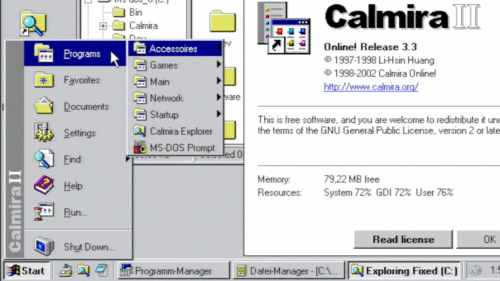
Am 24. August 1995 veröffentlichte Microsoft ihre neuste Windows-Version und sie wurde dank einiger fortschrittlicher Neuerungen und einer wahnsinnig groß angelegten Werbekampagne zu einen der erfolgreichsten Betriebssysteme aller Zeiten. Endlich nativ 32-Bit-Anwendungen, Plug-&-Play und nicht zu vergessen: das legendäre Startmenü.
Weg vom schnöden Programm-Manager hin zu einer schlichten Leiste, die die aktuell ausgeführten Anwendungen, die Uhrzeit, die Hintergrunddienste und einen der ikonischsten Knöpfe der Betriebssystemgeschichte zeigt: Windows-Flagge mit dem Schriftzug „Start“.
Klar konnte man Windows 95 auch noch mit dem guten alten Programm-Manager installieren, aber da kann man auch direkt bei Windows 3.1 bleiben. Jenes Windows, welches sich ab 1992 als ziemlich erfolgreicher DOS-Anhängsel etabliert hat und gerade auf Computern, die im Jahr 1995 noch gängig waren, hervorragend funktionierte.
Da liegt es natürlich nahe, das UI-Sahnestück vom neusten Spross aus Redmond in das schlanke Vorgänger-Windows zu übertragen. Denn so manch einer setzte noch auf das Betriebssystem, welches man ohne vorherige Modifikationen in der autoexec.bat mit dem Kommando „win“ starten musste.
Schon zur Vorabphase von Windows 95 wagte man sich daran, die Taskleiste mithilfe von Software auf Windows 3.1 zu übertragen. Doch keine Software war so erfolgreich wie Calmira, welches ein exzellentes Gesamtpaket schnürte.
Goodbye Programm-Manager, hello Calmira!
Calmira wurde von Li-Hsin Huang ins Leben gerufen, der bereits November 1995 mit der Entwicklung begann. Im Februar 1997 wurde die erste Version zum Download freigegeben. Seit jeher kann es von jedermann kostenlos bezogen und dank der Veröffentlichung von Source Releases auch von jedermann modifiziert werden. Wer sich da ranwagen möchte, benötigt die erste Version von Borland Delphi.
Nach Version 2.2 von 1998 zog sich Huang von der Entwicklung zurück. Zur Unterscheidung zwischen seiner Eigenentwicklung und der Weiterentwicklung vonseiten der Community wurde Calmira ab Version 3.0 in „Calmira Online“ bzw. „Calmira II“ umbenannt. Seitdem ist das Aussehen immer näher Richtung Windows 95 gerückt.
Mit Version 3.31 im Jahr 2003 wurde Calmira von offizieller Seite nicht mehr wirklich weiterentwickelt. 2005 wurden noch LFN-Varianten dieser Version veröffentlicht, die die Unterstützung für lange Dateinamen beinhaltet. Da die Einsatzgebiete des präferierten Betriebssystems von Zeit zu Zeit schrumpfte – im Jahr 2003 hätte man mit älteren Systemen sogar einigermaßen im Internet surfen können – scheint eine Weiterentwicklung von Calmira unwahrscheinlich. Immerhin verpasst man den späteren 3er-Versionen einen Installer, auch wenn die eigentliche Prozedur nicht schwierig ist.
Im Laufe der Zeit erschienen auch Variationen wie „Calmira XP“ mit XP-Icons oder das in der letzten News der Website erwähnte „Calmira Longhorn“, welches das Aussehen von Windows Vista zum Betriebssystem-Rentner bringt. Auch verschiedene Übersetzungen fanden ihren Weg ins Internet. Erst 2022 veröffentlichte ein Nutzer namens „freaked“ eine deutsche Übersetzung der aktuellsten Calmira-Version.
Taskleiste, Startmenü & Co
Calmira wurde so entwickelt, dass es auf schon zum Erscheinungszeitpunkt der ersten Version obsoleten 386er-Systemen mit mindestens vier Megabyte Arbeitsspeicher lauffähig ist. Die ZIP-Dateien der jeweiligen Versionen passen locker auf eine 3,5“-Diskette. Nachdem man die Dateien in einen auf Laufwerk C abgelegten Ordner namens „calmira“ kopiert hat, genügt das Ausführen der „calmira.exe“ und schon macht sich eine Taskleiste am unteren Bildschirmrand bemerkbar. Ebenso auch Symbole von Programmen, die man gar nicht geöffnet hat. Ein Hauch von Windows 95.
Taskleiste
Die graue Leiste mit Startknopf, aktuell laufenden Programmen und der Uhrzeit ist das Kernelement der Windows-95-Oberfläche, die mit Calmira in Windows 3.1 Einzug hält. Diese kann unten oder oben platziert, vergrößert und beliebig angepasst werden. In jüngeren Versionen kamen Quick-Launch-Symbole dazu, die sowohl Nutzer von Windows 95 als auch vom 1996 veröffentlichten Windows NT 4.0 erst mit dem Internet Explorer 4.0 bekamen. Und die Programme (eigentlich Hintergrunddienste) neben der Uhr können angepasst werden. Die Uhr zeigt zudem nach einem Mausklick den freien Systemspeicher in Kilobyte.
Startmenü
Natürlich darf das Startmenü nicht fehlen. Hier können alle Gruppen aus dem Programm-Manager importiert. Den Verlauf der zuletzt abgerufenen Dokumente sieht man hier zwar nicht, aber es lassen sich manuell welche ablegen. Hier gibt es zudem die Einstellungen für Calmira und die vom Betriebssystem. Dateisuche und der Ausführen-Dialog haben hier ebenfalls Einzug gehalten. Was unter Windows 3.1 standardmäßig nicht so komfortabel geht, geht hier nun über den „Beenden“-Dialog: die Wahl zwischen Herunterfahren und Neustart.
Was jedoch unausweichlich ist, ist die Tatsache, dass man auf die einzelnen Menüpunkte eigenständig klicken muss. Unter Windows 95 genügt es, mit dem Cursor den Menüpunkt anzuwählen. Ab Version 2 ist es möglich, das Startmenü mit einer Windows-Taste zu öffnen.
Explorer
Bereits in Windows 95 schickte Microsoft den Datei-Manager mit dem Windows-Explorer in Rente. In Calmira dient dieser als komfortablere Alternative und ermöglicht Kontextmenüs und Dateiverschiebungen mit Drag-&-Drop. Symbolansichten erleichtern die Identifizierung verschiedener Dateitypen. In früheren Versionen beinhaltete der Explorer noch keine Ordnerübersicht, später kam sie dazu und damit ähnelte der Explorer immer mehr diesem von Windows 95.
Dateisuche
In Calmira ist eine praktische und erstaunlich flott funktionierende Suche enthalten, die optisch der Dateisuche aus Windows 95 entspricht. Zwar müssen die vorher erledigten Suchen gelöscht werden, um keine veralteten Einträge in den Ergebnissen zu haben, aber sie erfüllt ihren Zweck.
Papierkorb
Windows 3.1 kam nie mit einem „Papierkorb“, der gelöschte Dateien gesammelt hat, bevor der Nutzer diese endgültig weghaben wollte. Calmira bringt hier einen mit.
Alternativen? Ziemlich rar.
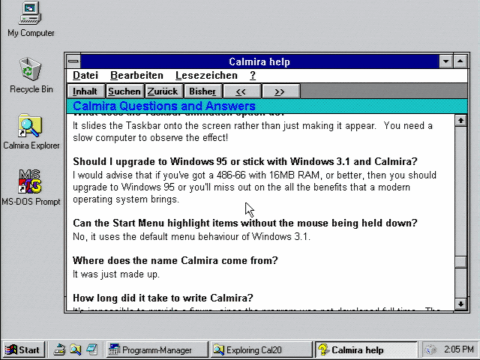
Klar wurden im Laufe der Lebenszeit von Windows 3.1 verschiedene Programmmanager-Alternativen veröffentlicht, um die Bedienung zu erleichtern. Symantec veröffentlichte mit „Norton Desktop“ Anfang der 90er mit einer individuell auf die eigenen Bedürfnisse anpassbaren Oberfläche eine solche Alternative. Central Point Software integrierte in den „PC Tools“ im Jahr 1993 eine Desktop-Alternative mit eigenen Tools für die bequemere Bedienung.
Wenn es um Shells geht, die ein Aussehen von Windows 95 imitieren, scheint das Internet nicht viele zu kennen. Aus einem AOL-Downloadarchiv konnte ich „Windows 95 for 3.x“ aus dem Jahr 1995 ziehen, welches zwar Taskleiste und Startmenü integriert, hier jedoch selbst Hand angelegt werden muss, wenn es um die Programmeinträge im Menü geht. Gert Wietzorek bot mit „WinShell“ ebenfalls eine Windows-95-Taskleiste an, die sich von der Oberfläche her mehr mit dem Design von Windows 3.1 vereint. Bei meinen Recherchen ließ sich das Programm leider nicht herunterladen.
Ironischerweise riet der Schöpfer von Calmira in der Hilfedatei selbst dazu, bei einem entsprechend dimensionierten System doch eher auf das Original zu setzen. Sprich, wenn der Rechner mindestens einen 486er mit 66 Megahertz und 16 Megabyte Arbeitsspeicher hat, sollte man auf Windows 95 setzen. Wenn man sich im Internet umschaut, kam kaum ein Calmira-Nutzer diesem Aufruf nach.
Calmira: eine bequeme Lösung, aber auch mehr ein Erinnerungsstück
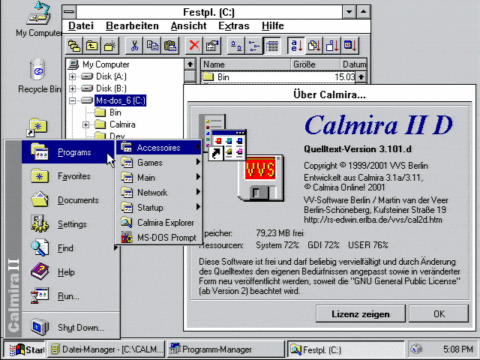
Wer sein Windows-3.1-System mit Komfortfunktionen ausstatten möchte oder es einen Hauch von Windows 95 verpassen möchte, kommt an Calmira nicht vorbei. Das Startmenü funktioniert gerade auf alten Systemen vernünftig (wenn auch nicht 100-prozentig frei von Macken) und der bequemere Dateimanager namens „Explorer“ macht die Dateiverwaltung wesentlich angenehmer. Zumal sich Calmira an die eigenen Bedürfnisse anpassen lässt. Findige Tüftler ziehen sich die Quelldateien und werkeln fleißig an den Innereien der Shell in Delphi rum. Der Vorteil, wenn die Software seit seiner Existenz Open Source ist.
Im Jahr 2025 sehe ich darin allerdings mehr eine nette Retro-Spielerei als einen praktischen Nutzen. Wenn man darüber hinaus bedenkt, dass selbst die neuste Calmira-Version inzwischen als Retro-Software gilt. Das hängt aber auch mit der Tatsache zusammen, dass das präferierte System in seinen Einsatzzwecken inzwischen stark eingeschränkt ist. Klar könnte man sich über AliExpress ein frisches Mini-Notebook mit 386er besorgen und darauf Windows 3.1 mit Calmira laufen lassen, aber produktiv einsetzen lässt es sich eher in sehr speziellen Gebieten. Etwa bei der Deutschen Bahn.
Es ist allerdings faszinierend zu sehen, wie man mit solch kleinen Umwandlungen das schlanke DOS-Puzzleteil mit Programm-Manager nicht sofort der Marktmacht von Windows 95 überlassen wollte. Selbst wenn sich schon kurze Zeit nach Veröffentlichung des neuen Betriebssystem-Stars jeder Hersteller nach und nach sich eher der 32-Bit-Welt gewandt hat. Und gerade Spieleprogrammierer sich bis 1998 mehr auf DOS gestürzt haben.
Auf der Website werden inzwischen so gut wie jede wichtige Version zum Download angeboten. Andere Verlinkungen auf der mehr oder weniger spärlich aktualisierten Version der ursprünglichen Calmira-Website funktionieren jedoch größtenteils nicht mehr.

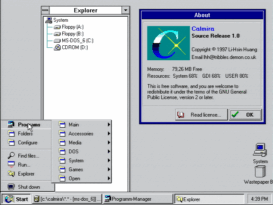
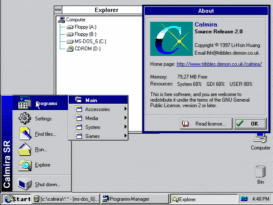
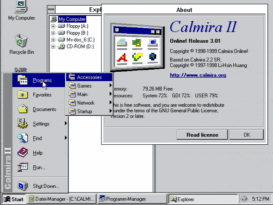
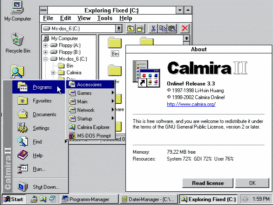
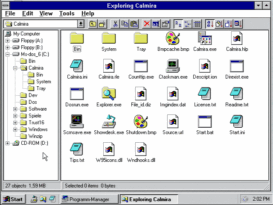
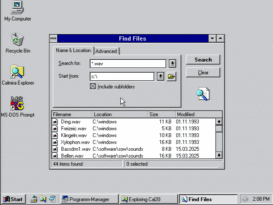
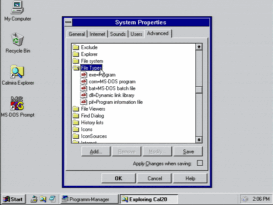
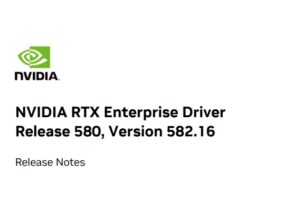
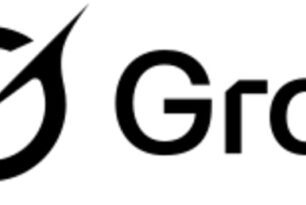



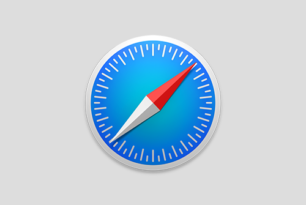
toll recherchierter Beitrag. Vielen Dank!
Ja, muss dir recht geben.
Was vielleicht recht interresant währe, könnte man vielleicht Calmira auf Wayland zum rennen bringen,
als WindowManager im Linux … mit Wine als Subsystem.
Währ doch sicherlich interresant..
liebe Grüße
Blacky
Bin ich der Einzige, der sich einerseits über solche Beiträge freut und sich andererseits ur-ur-alt fühlt?
Anfänglich DOS mit der _richtigen_ Diskette starten (ältere Computer vertrugen nur single sided und noch keine double sided Disketten), später waren eine Festplatte und Windows 2 dagegen ein richtiger Luxus.
Und dass man mit Windows 3.11 in Peer-to-Peer-Netze und mit Windows 95 sogar (mit dem Modem, das dann die Telefonleitung blockierte) ins Internet konnte, war für viele Leute ähnlich monumental wie die Entdeckung eines neuen Kontinents.
Die Zeiten waren damals nicht besser, aber manchmal fühle ich mich uralt, wenn ich daran erinnert werde.
Trotzdem: Wenn ich einen Text ohne Ablenkung schreiben möchte / muss, verwende ich immer noch regelmässig meinen Toshiba T1100 PLUS, der immer noch lebt.
Eine kurze Recherche im Netz mit dem „normalen“ PC ergibt, dass das Ding nächstes Jahr 40 Jahre alt wird. Heutige PCs werden dies wohl kaum mehr schaffen.
Toshiba T1100 PLUS ? Coool!
Mein ältestes noch funktionierendes Notebook ist ein Highscreen BlueNote II im Colani Design. Das ist aber nur rd. 32 Jahre alt.
Wenn man solche Beiträge liest und sich an alte Zeiten erinnert, dann i s t man Ur-Ur-Alt. Nicht nur gefühlt. Ist nun mal so und keine Schande (;-)
Bezüglich der Floppies: ich erinnere noch an die ersten Floppies, die ihrem Namen noch alle Ehre gemacht haben:
Floppy bedeutet ja übersetzt „wabbelig“ oder „flexibel“.
Die ersten Floppy Discs waren 8 Zoll (ca. 20 cm) groß und sehr biegsam. Erst später kam 5,25 Zoll bzw. 5¼″ dazu und dann die bekannten 3,5″ bzw. 3½″ Discs.
Ein echt tolles Stück Retro Geschichte, danke für den Beitrag! Ich vermisse die Zeit zwischen Windows 95 und Vista in der ich groß geworden bin. Allein zu sehen wie sich auf unserem alten Rechner DOS in die schönen Windows 95 Wolken umwandelt wirkte wie Magie. Damals hatte sich die ganze PC Entwicklung ansich noch so wundersam und wie ein Erlebnis angefühlt, heute muss man selbst bei offiziellen Patches hoffen, dass die einem nicht das System zerhacken
Allgemein scheinen sich immer weniger Leute für „Modding“ und der gleichen zu interessieren und UIs werden irgendwo immer langweiliger, Apples Liquid Glass finde ich da den einzigen Lichtblick aktuell.
Die WIN3.X Zeit begann am Arbeitsplatz im Herbst 1991 und endete erst im Jahr 2000. Lokale Server in allen Objekten gab es erst ab 1996, die liefen unter SCO-UNIX OE System V. Ab dem Zeitpunkt endete das auf ISDN basierte CN und es wurden überall LAN aufgebaut. Deshalb verwendeten wir ab 1996 eine Eigenentwicklung als User-Desktop-Bedienoberfläche auf dem WIN 3.11 und den installierten Programmen. Allerdings konnten die User von der Oberfläche aus mühelos die eigentlich WIN3.11-Oberfläche erreichen. Erst im Sommer 2000 wurde NT4 breit ausgerollt. 1991-1993 dominierten PC mit 386SX20 CPU, 1994 folgten UNISYS 486DX33, 1995 dann Siemens PCD4H mit 486DX66.1996 folgten DEC-PC mit P90, 1997 HP VL133, 1998 SNI mit PII 333, 1999 FSC mit PII 450 – die liefen alle mit DOS und WIN3.11. Erst die 2000 ausgerollten PIII mit 600 MHz liefen nur noch mit NT4 und alle ab DEC P90 wurden auf NT4 per Rollout umgestellt und bekamen RAM nachgerüstet.
Erinnert ihr euch noch an File-Ex?
–
File-Ex 3.0
for Windows XP, 2000, NT 4, ME, 98 and 95
File-Ex makes Windows file dialogs what they should be!
–
http://www.cottonwoodsw.com/fx3summ.html
Wow. Kannte ich nicht, da ich direkt mit Windows 95 einstieg, 1997.
Aber ich denke, mein Onkel hätte es sehr genossen, seinen /für mich wie Magie wirkenden Rechner mit Windows 3.11) damals mit Calmira zu erweitern.
Wahnsinn. Fühle ich trotzdem, da die Zeit damals, gerade als Kind/Jugendlicher, voller Entdeckungen war. Auch ohne Internet, was bei mir erst 2000 einzog.
das kenne ich noch :)))))))))))))))))))))
Erinnere mich nur schwach um 1997, meine erster PC ein HP Notebook hat ein schweine Geld gekostet und war ruck zuck in der Entwicklung veraltet. Damals konnte man laufend Geld verbrennen, was ich erkannt habe und ständig bei eBay für kleines Geld dann noch die Kurve gekriegt. So habe ich mich von einer Entwicklungsstufe zur Anderen gehangelt. Mit dem Smartphone war es dann ähnlich. Kaufen, Verkaufen, Kaufen Verkaufen … nie Elektroschrott !